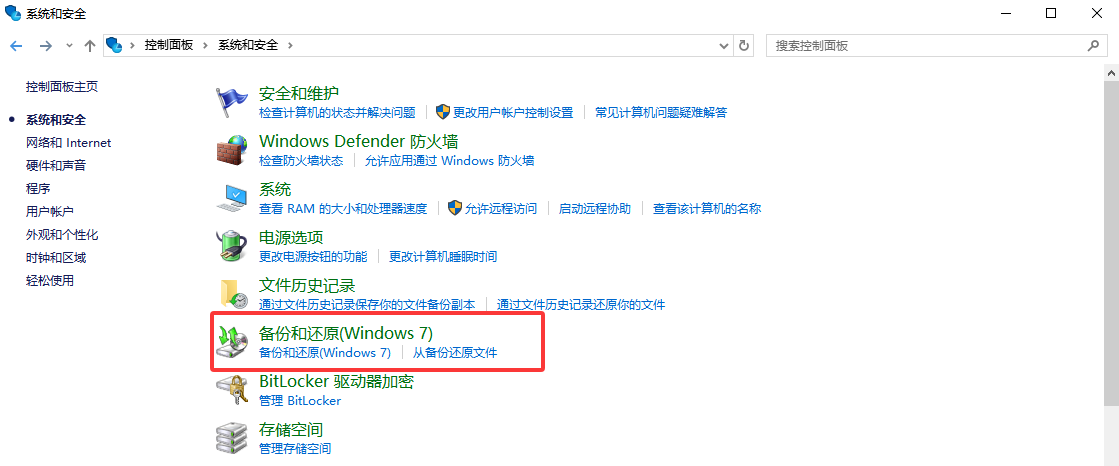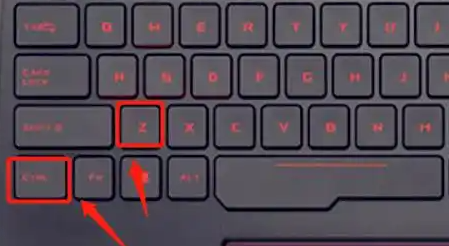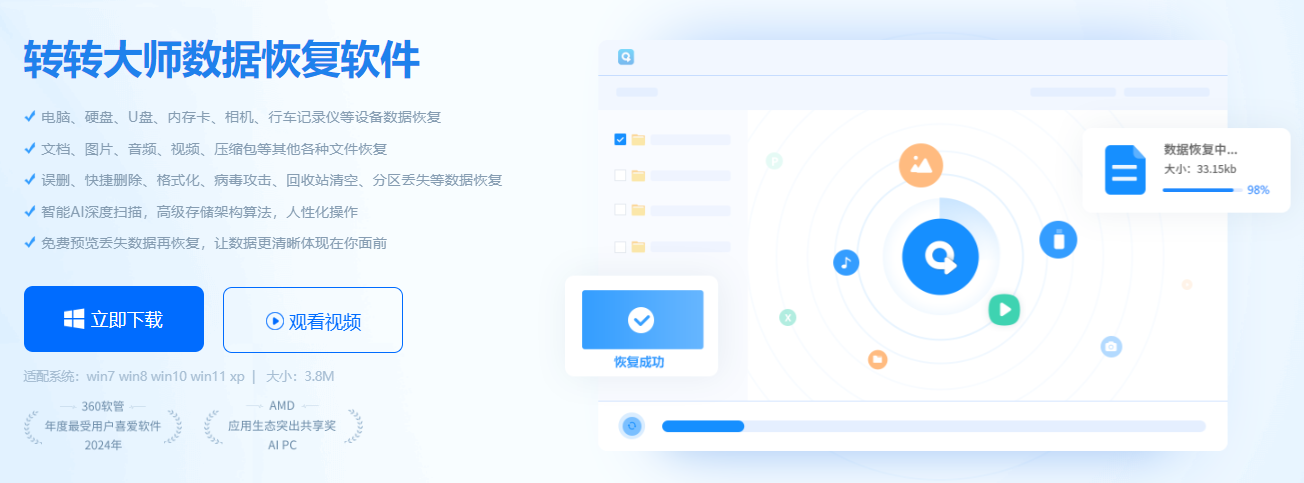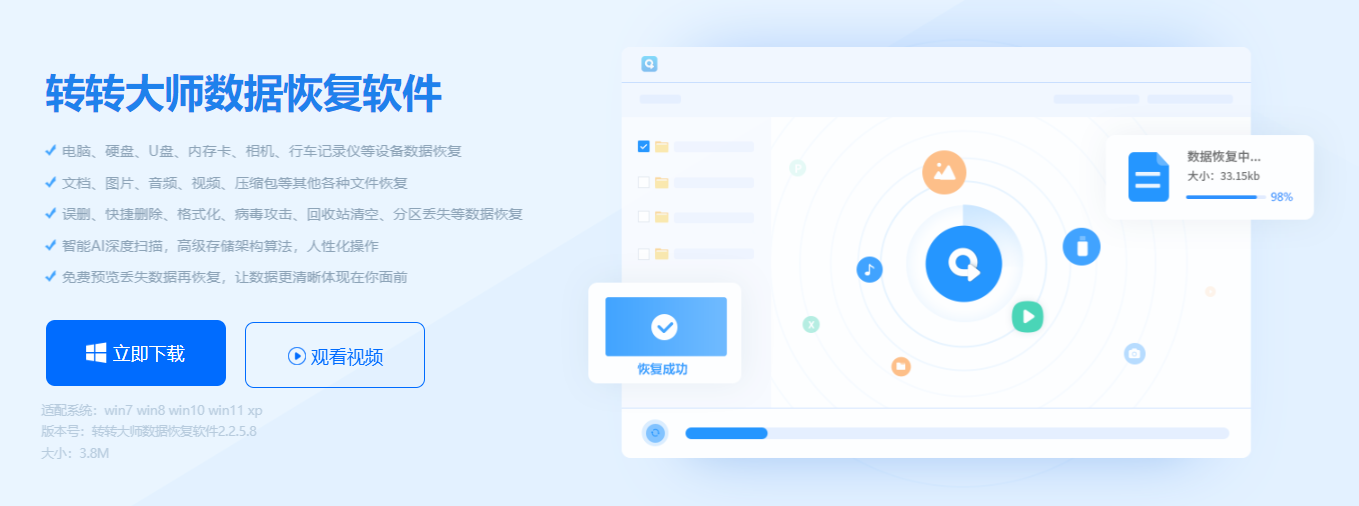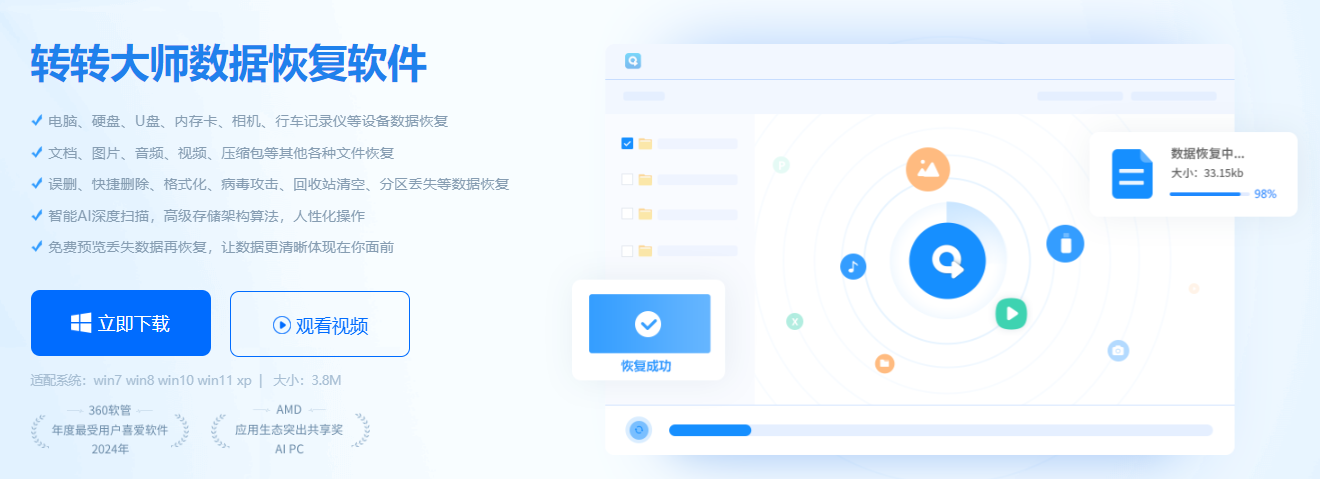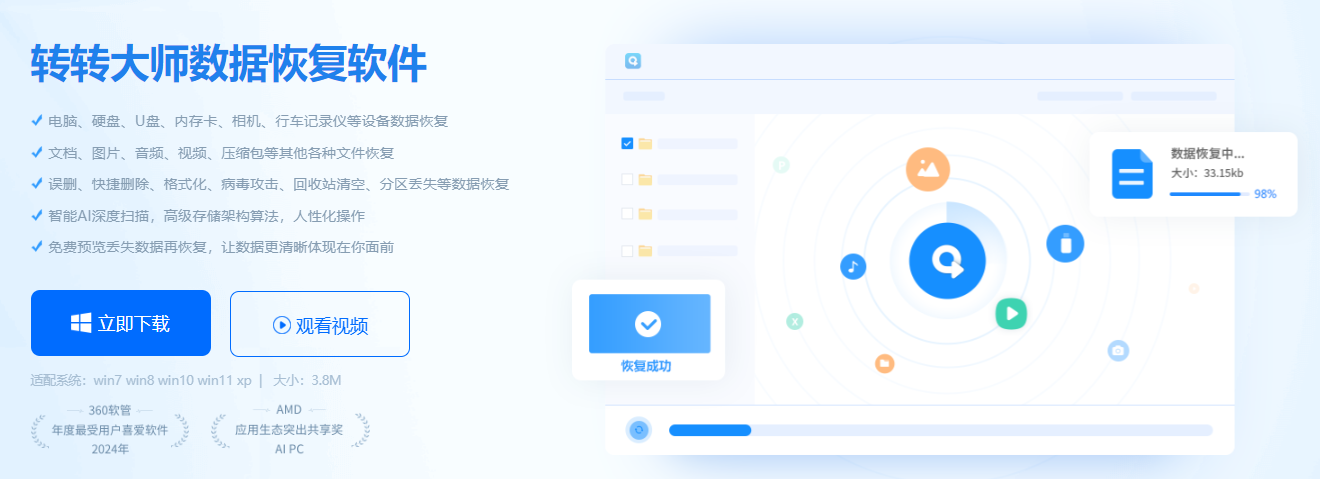u盘格式化怎么恢复,数据丢失成为了一个常见的问题。为了帮助您找回丢失的数据,本文将为您介绍三种实用的U盘格式化后数据恢复方法。
方法一:从备份中恢复
在U盘被格式化之前,如果您已经备份了数据,那么从备份中恢复数据是最简单的方法。备份可以包括外部硬盘、云存储或其他存储设备。只需将备份设备连接到计算机上,然后复制备份文件回U盘即可。
方法二:使用数据恢复软件
如果您的U盘格式化后没有备份数据,那么可以尝试使用数据恢复软件来找回丢失的数据。市面上有许多可靠的数据恢复软件可供选择,如EaseUS Data Recovery Wizard、转转大师数据恢复等。这些软件能够扫描U盘的底层数据,尝试找回被删除或格式化的文件。以下是使用转转大师数据恢复软件的操作。
u盘格式化恢复操作:
第一步:选择误格式化恢复

因为我们要恢复格式化丢失的数据所以选择“误格式化恢复”,同理,如果是因为其他原因丢失的数据,那么选择一个合适的就好。
第二步:选择原数据储存位置
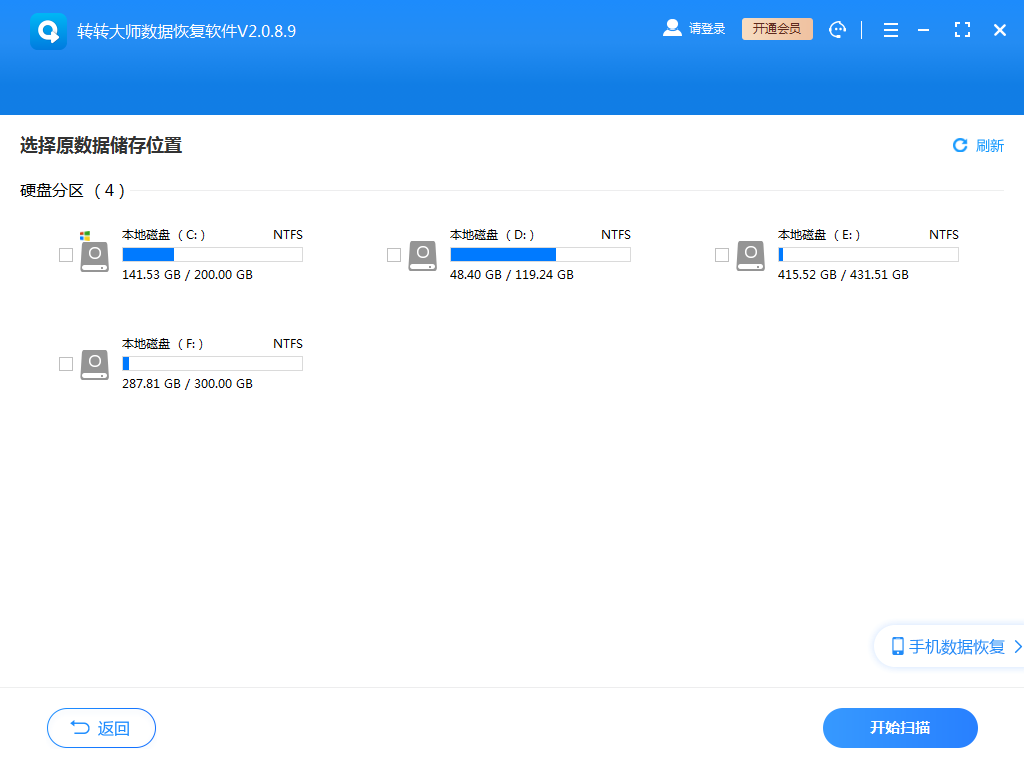
选择你格式化的磁盘,如果是U盘和移动硬盘这些外部设备,需要提前连接电脑哦。
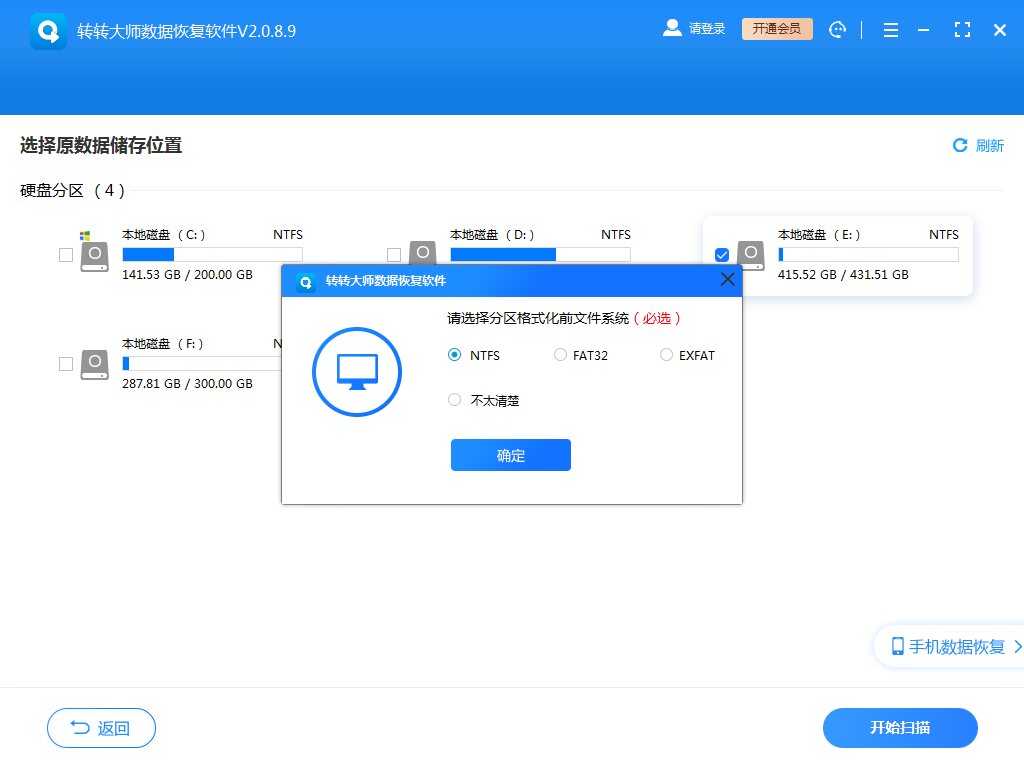
选择分区格式化前文件系统。
第三步:扫描文件
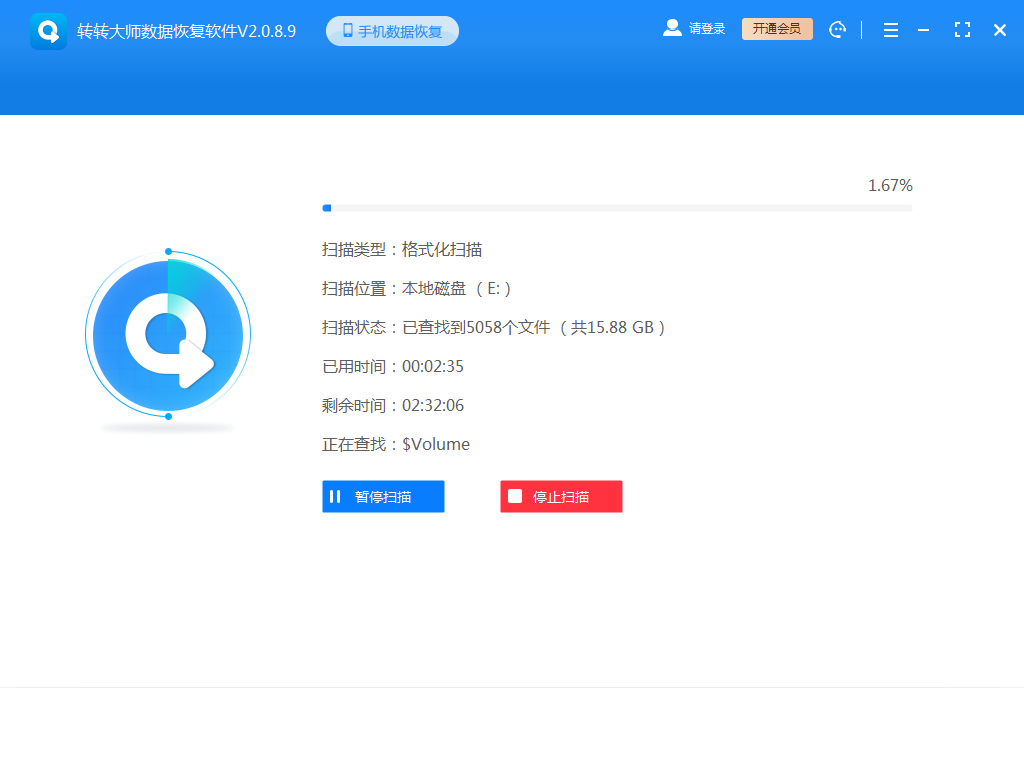
文件扫描中需要等一下。
第四步:查找文件
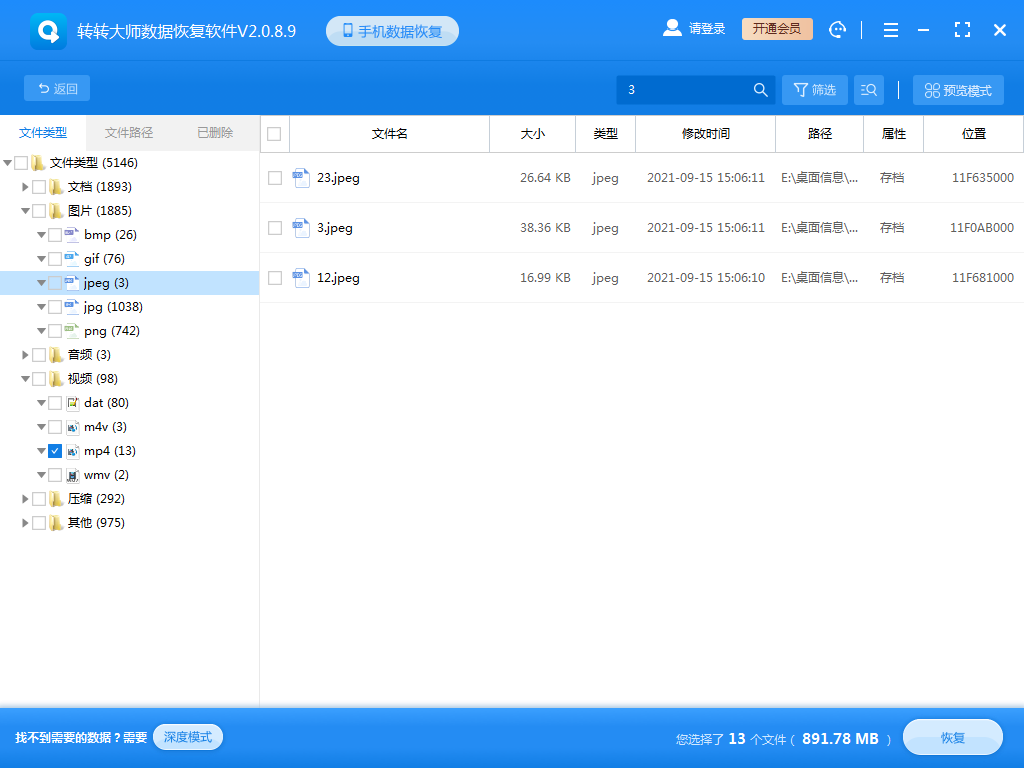
根据名称或者文件类型等条件来查找文件。
第五步:预览文件
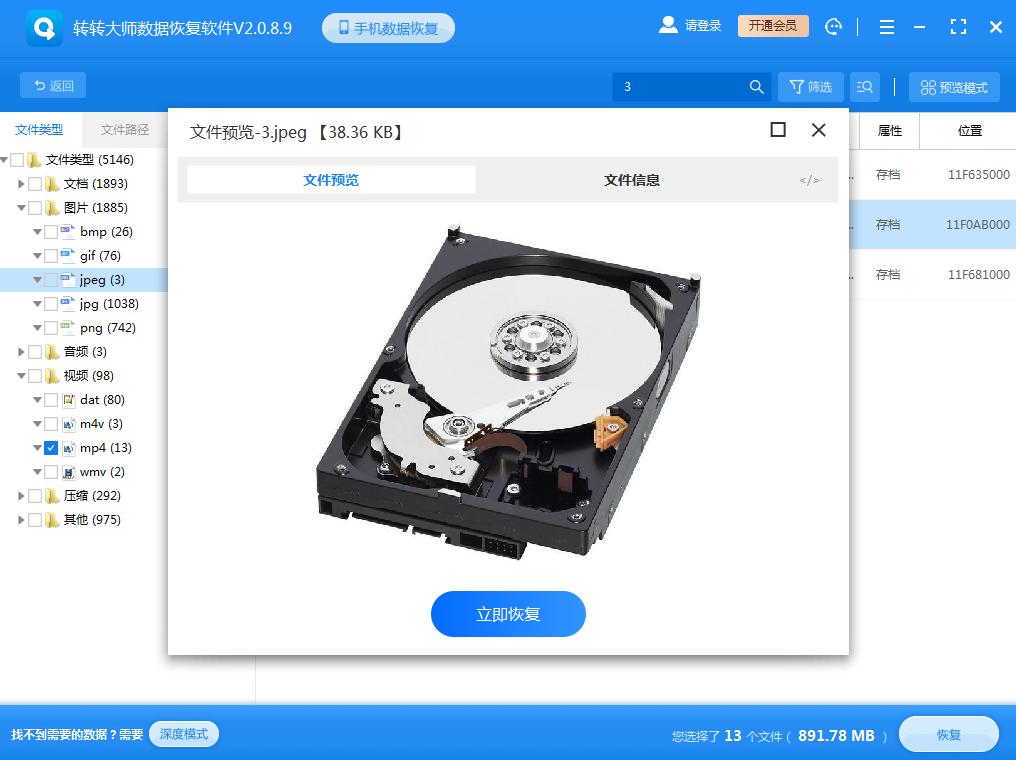
找到文件后可以双击预览一下,查看文件的状态,如果能正常预览,那么说明能正常恢复,如果预览失败,那么很有可能文件受损了。
步骤六:恢复文件
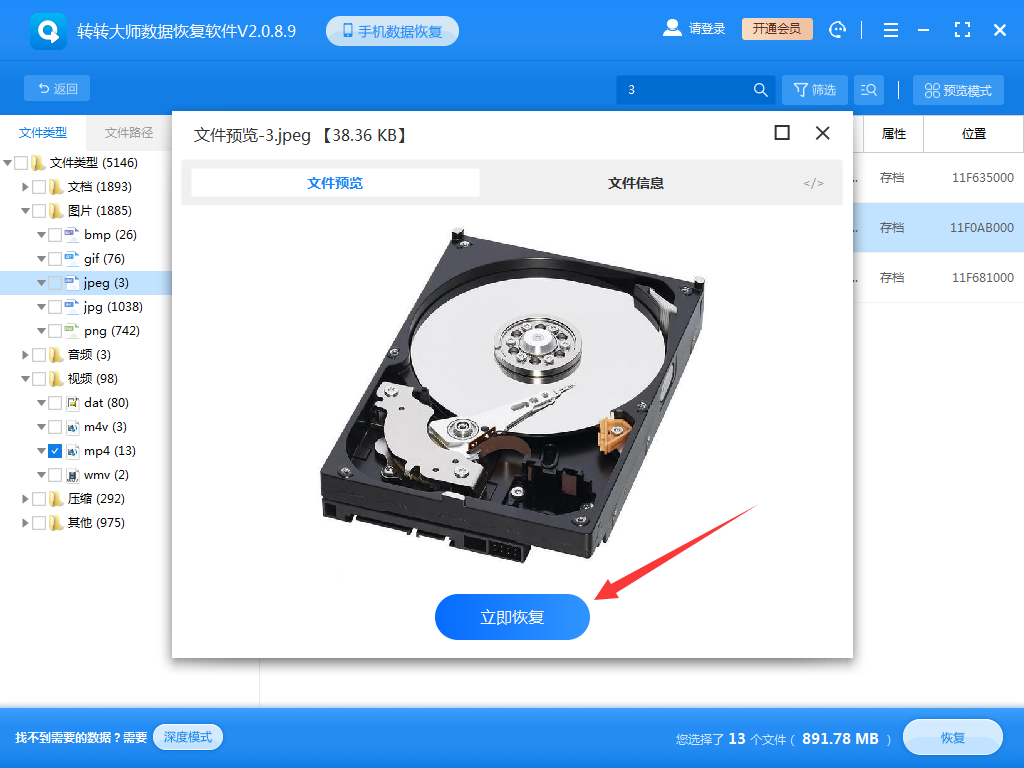
点击中间的“立即恢复”就可以了。
需要注意的是,在使用数据恢复软件时,应遵循软件的操作指引,避免误操作导致数据进一步损坏。同时,由于数据恢复软件无法保证100%的恢复成功率,因此在使用前应做好心理准备。
方法三:寻求专业数据恢复服务
如果您无法通过以上两种方法恢复数据,或者数据恢复效果不佳,那么您可以考虑寻求专业的数据恢复服务。专业的数据恢复机构拥有先进的设备和技术,能够更深入地解决复杂的数据恢复问题。以下是寻求专业数据恢复服务的具体步骤:
1、寻找专业的数据恢复机构并进行咨询。可以通过查看机构官网、用户评价等方式了解机构的专业水平和服务质量。2、对方会对您的情况进行评估,并给出相应的建议和报价。
3、根据机构的指引完成数据恢复操作。这可能包括将U盘寄送至指定地点、等待专业人员处理等步骤。
4、验证数据的完整性和准确性,并获取恢复的文件。
需要注意的是,在寻求专业数据恢复服务时,应选择正规的机构并遵循机构的操作流程。同时,由于数据恢复服务可能需要一定的费用和时间成本,因此在决定前应充分考虑自身需求和实际情况。
总结:
本文介绍了三种实用的U盘格式化后数据恢复方法,包括从备份中恢复、使用数据恢复软件和寻求专业数据恢复服务。在实际操作中,根据个人情况选择合适的方法进行数据恢复。为了避免类似问题的发生,建议定期备份重要数据并谨慎操作存储设备。


 技术电话:17306009113
技术电话:17306009113 工作时间:08:30-22:00
工作时间:08:30-22:00 常见问题>>
常见问题>> 转转大师数据恢复软件
转转大师数据恢复软件
 微软office中国区合作伙伴
微软office中国区合作伙伴
 微信
微信 微信
微信 QQ
QQ QQ
QQ QQ空间
QQ空间 QQ空间
QQ空间 微博
微博 微博
微博 u盘启动盘格式化恢复
u盘启动盘格式化恢复
 免费下载
免费下载